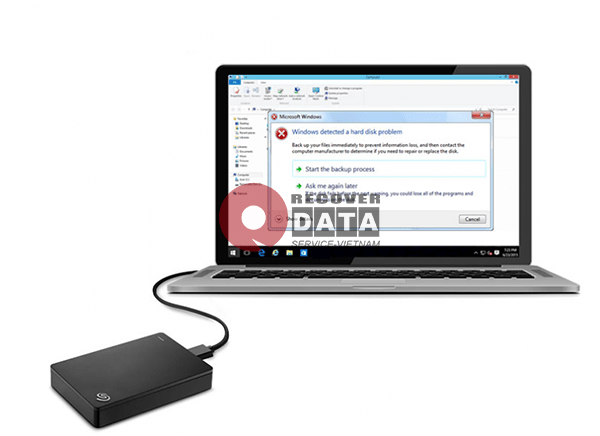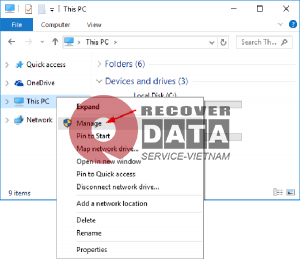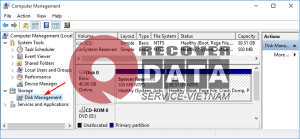Ổ cứng không hiện – lỗi ổ cứng không hiển trị trong Win 10 là một vấn đề cần được khắc phục sớm để tránh ảnh hưởng đến công việc của bạn. Bởi máy tính của bạn cần có ổ cứng để lưu trữ các thông tin cục bộ trên tệp, phần mềm của bạn và các dữ liệu quan trọng khác cho phép máy tính của bạn hoạt động bao gồm cả hệ thống Windows 10.
Làm thế nào khi ổ cứng không hiện trong Win 10:
Nếu ổ cứng của bạn không hiển thị với WIN 10 Có thể nó chưa được khởi tạo hoặc cần định dạng. Hãy kiểm tra xem ổ đĩa của bạn đã kết nối đúng cách với bo mạch chủ bằng cáo SATA hay chưa? Vì rất có thể ổ cứng của bạn không hiển trị trong Windows 10 do một số càu đặt BIOS.
Ổ cứng, cho dù mới hay cũ, bên trong hay bên ngoài có thể đột ngột bắt đầu không hiển trị trong File Explorer hoặc Disk Management. Đừng hoảng sợ – đây là một trong những vấn đề phổ biến nhất mà người dùng Windows 10 gặp phải.
Trước tiên, chúng ta tìm hiểu lý do tại sao Windows 10 không nhận ra trình điều khiển cứng. Vấn đề có thể bao gồm từ một sự bất tiện nhỏ đến một vấn đề nghiêm trọng hoặc thậm chí là nhiễm phần mềm độc hại. Nếu bạn có thể khởi động thiết bị của mình, bạn không phải lo lắng nhiều vì đĩa của bạn vẫn hoạt động. Mặt khác, bạn có thể mất quyền truy cập vào các tệp của mình nếu Windows 10 không thể khởi động từ các ổ đĩa có vấn đề.
Bài viết này chúng tôi có thể chỉ cho bạn một số cách giúp bạn giải quyết vấn đề và khả năng lưu của các tệp của bạn. Hãy cùng chúng tôi xác định xem vấn đề xuất phát từ đâu?
Bạn hãy thử kiểm tra theo cách này khi thấy lỗi ổ cứng không hiện:
- Đầu tiên, nhấp chuột phải vào ‘ This PC ” và chọn ” Manage ”
Sau đó nhấp ” Disk Management “
Lúc này có thể chúng ta sẽ tìm thấy phần ổ cứng bị thiếu hoặc hiển thị dưới dạng không gian chưa được khởi tạo và chưa được phân bổ. Nếu bạn thấy ổ cứng của mình ở đây, thì có thể sự cố không hiển thị trong File Explorer vì một hoặc nhiều lý do, chẳng hạn như trạng thái thiết bị không xác định hoặc không được khởi tạo hoặc không gian đĩa chưa được phân bổ.
2. Nhấp ” Disk Management ” và nhấp chuột phải vào đĩa cứng mới cho bạn. Chọn ” Disk initialization ”
3. Trong hộp thoại, chọn đĩa bạn muốn khởi tạo và chọn phân vùng MBR hoặc GPT.
Gợi ý cách sửa lỗi không hiện ổ cứng mới trên window 10
Lỗi ổ cứng không hiện trên Window 10 có thể do sự cố trình điều khiển, sự cố kết nối hoặc cài đặt BIOS bị lỗi. Những điều này có thể được sửa chữa. Sự cố kết nối có thể do cổng USB bị lỗi hoặc cáp bị hỏng. Cài đặt BIOS không chính xác có thể khiến ổ cứng mới bị vô hiệu hóa. Hãy thử một vài cách khắc phục sự cố trong bài viết này bạn nhé.
- Kiểm tra kết nối của bạn . Đây thường là cách khắc phục nhanh nhất . Kết nối ổ cứng của bạn bằng cáp SATA thay vì cáp USB để bắt đầu. Ngoài ra, hãy thay đổi cổng cáp để xem điều này có tạo ra sự khác biệt hay không. Bạn có thể kết nối ổ cứng của mình với một máy tính khác để xem nó có hoạt động hay không hoặc sự cố có phải do thiết bị của bạn hay không. Điều này sẽ cho bạn biết nếu vấn đề là với ổ cứng, máy tính của bạn hoặc cáp.
- Cập nhật trình điều khiển của bạn . Vì ổ cứng của bạn không được phát hiện, bạn không thể cập nhật trình điều khiển như bình thường bằng cách nhấp chuột phải vào thiết bị và chọn ” Cập nhật trình điều khiển “. Thay vào đó, hãy truy cập trang web hỗ trợ chính thức của nhà sản xuất phần cứng và tải xuống trình điều khiển mới nhất phù hợp với sản phẩm bạn đã mua.
- Bật ổ cứng trong BIOS. Khởi động lại máy tính của bạn và nhấn phím BIOS theo hướng dẫn trên máy tính của bạn. Sử dụng các phím mũi tên trên bàn phím của bạn và chọn ” Thiết bị ngoại vi được tích hợp “, sau đó nhấn ” Enter “. Sử dụng các phím mũi tên để chọn ” Bộ điều khiển USB “. Kiểm tra xem nó có bị tắt hay không và thay đổi tùy chọn thành ” Đã bật “. Lưu cài đặt và khởi động lại máy tính của bạn để xem sự cố đã được khắc phục chưa.
Trên đây là những chia sẻ của chúng tôi, hi vọng bài viết này sẽ hữu ích để mở ổ cứng trong Windows 10. Tuy nhiên, để biết thêm thông tin về cách sửa lỗi Windows 10 bạn có thể liên hệ trực tiếp với chúng tôi:
Mọi chi tiết xin vui lòng liên hệ:
Cứu Dữ Liệu Bách Khoa
Địa chỉ 1: số 29 Ngõ 40 Tạ Quang Bửu – Bách Khoa – Hai Bà Trưng – Hà Nội
Địa chỉ 2: Tầng 8 – số 87 Trần Thái Tông – Dịch Vọng – Cầu Giấy – Hà Nội.
Hotline 1: 1900636196
Hotline 2: 02436625678
Mail: Cuongmanh.data@gmail.com